win10第一次开机设置跳过账户教程 win10第一次开机跳过设置账户如何操作
更新时间:2024-06-18 10:09:29作者:xinxin
在电脑新安装完win10系统后,初次启动的过程中总是会有注册账户登录的步骤,而有些用户在win10系统没有属于个人账户的情况下,就想要设置跳过第一次开机账户登录的步骤,那么win10第一次开机跳过设置账户如何操作呢?下面小编就给大家带来win10第一次开机设置跳过账户教程。
推荐下载:永久激活win10专业版
具体方法:
1、右键点击“开始”按钮,选择“运行”,弹出“运行”对话框。
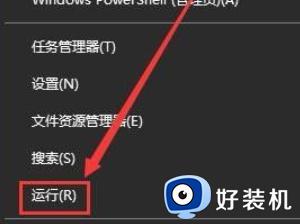
2、在“运行”对话框中输入“control userpasswords2”。
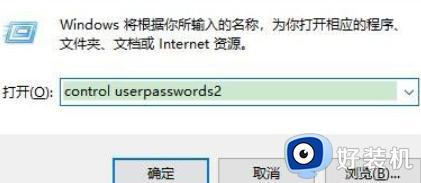
3、点击确定,弹出“用户帐户”对话框,在这个界面来取消开机的microsoft账户密码。
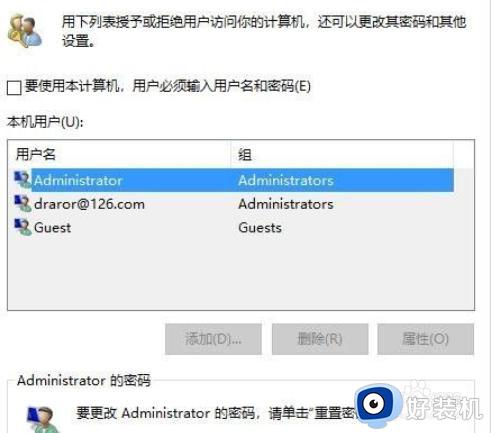
4、取消勾选“要使用本计算机,用户必须输入用户名和密码”。
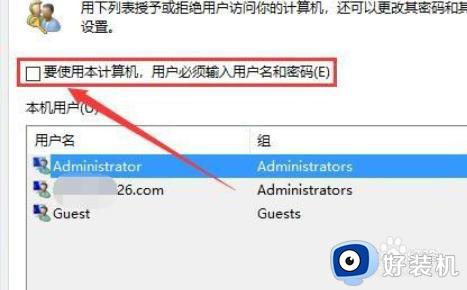
5、在弹出的“自动登录”对话框中输入当前已经登录的microsoft账户和密码,点击确定即可取消microsoft开机密码。
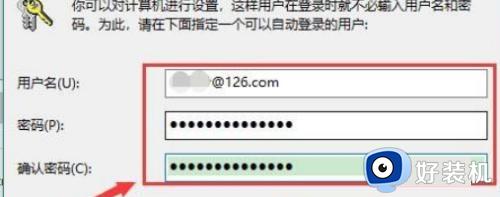
上述就是小编告诉大家的win10第一次开机设置跳过账户教程了,如果你也有相同需要的话,可以按照上面的方法来操作就可以了,希望本文能够对大家有所帮助。
win10第一次开机设置跳过账户教程 win10第一次开机跳过设置账户如何操作相关教程
- win10第一次使用跳过账户登录怎么操作 win10新机跳过创建账户的方法
- 如何跳过win10首次开机设置(oobe) win10怎么跳过首次开机设置(oobe)
- win10开机跳过microsoft账户的方法 win10开机怎么跳过微软账号登录
- win10登录需要微软账号怎么跳过 win10开机登陆微软账户如何跳过
- win10怎样跳过用户账户控制 win10跳过用户账户控制的方法介绍
- 如何快速跳过win10开机密码界面 两种方法快速跳过win10开机密码界面
- win10跳过电脑开机动画的方法 win10怎么跳过开机动画
- win10第一次开机黑屏第二次正常开机就好了解决方法
- 如何跳过win10pin设置 win10安装怎么跳过pin设置
- win10开机要登录microsoft账户取消方法 win10开机怎么跳过微软账号登录
- win10拼音打字没有预选框怎么办 win10微软拼音打字没有选字框修复方法
- win10你的电脑不能投影到其他屏幕怎么回事 win10电脑提示你的电脑不能投影到其他屏幕如何处理
- win10任务栏没反应怎么办 win10任务栏无响应如何修复
- win10频繁断网重启才能连上怎么回事?win10老是断网需重启如何解决
- win10批量卸载字体的步骤 win10如何批量卸载字体
- win10配置在哪里看 win10配置怎么看
win10教程推荐
- 1 win10亮度调节失效怎么办 win10亮度调节没有反应处理方法
- 2 win10屏幕分辨率被锁定了怎么解除 win10电脑屏幕分辨率被锁定解决方法
- 3 win10怎么看电脑配置和型号 电脑windows10在哪里看配置
- 4 win10内存16g可用8g怎么办 win10内存16g显示只有8g可用完美解决方法
- 5 win10的ipv4怎么设置地址 win10如何设置ipv4地址
- 6 苹果电脑双系统win10启动不了怎么办 苹果双系统进不去win10系统处理方法
- 7 win10更换系统盘如何设置 win10电脑怎么更换系统盘
- 8 win10输入法没了语言栏也消失了怎么回事 win10输入法语言栏不见了如何解决
- 9 win10资源管理器卡死无响应怎么办 win10资源管理器未响应死机处理方法
- 10 win10没有自带游戏怎么办 win10系统自带游戏隐藏了的解决办法
